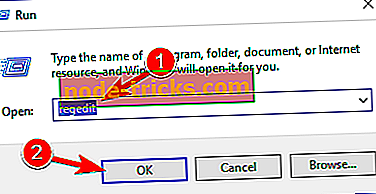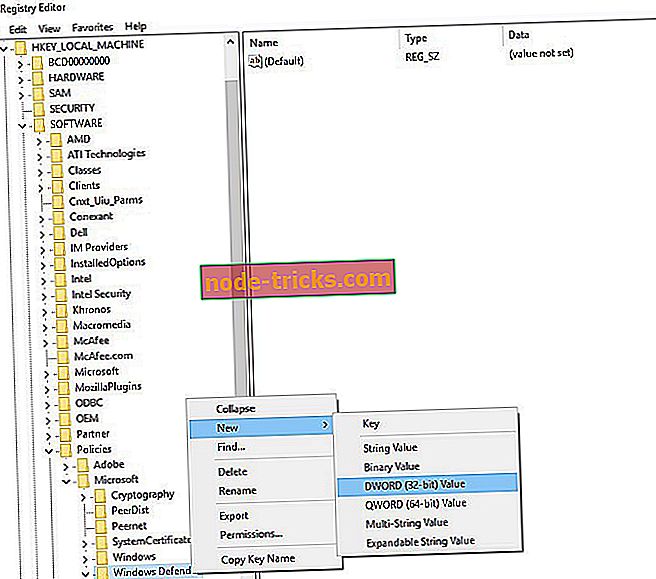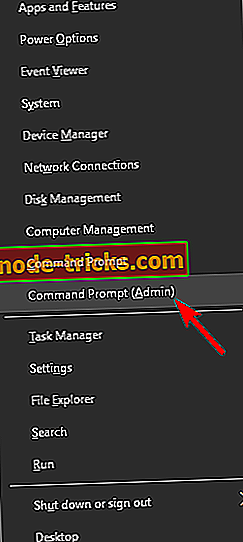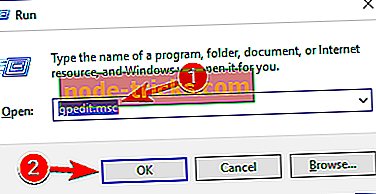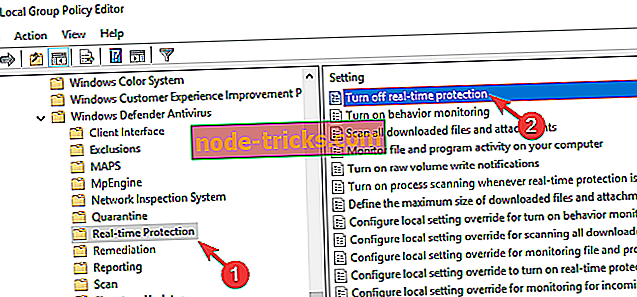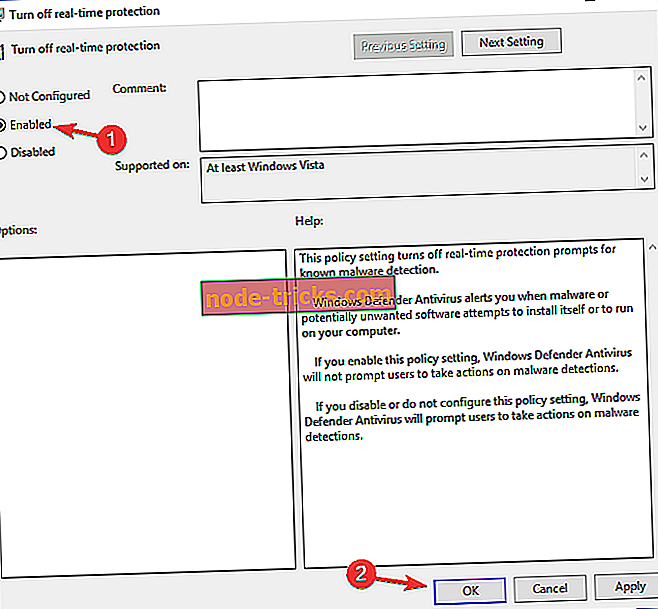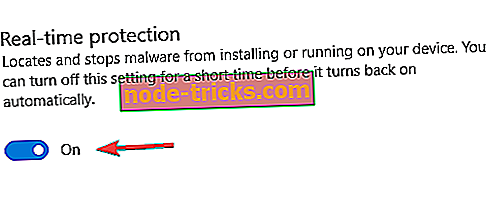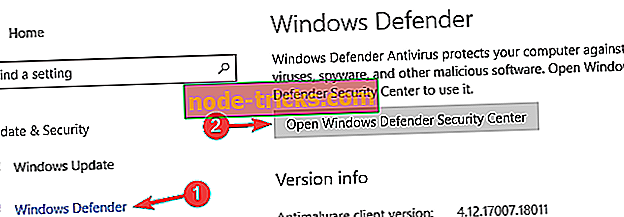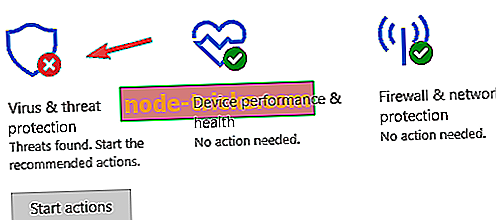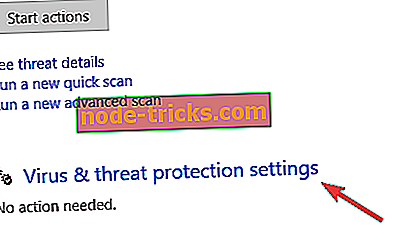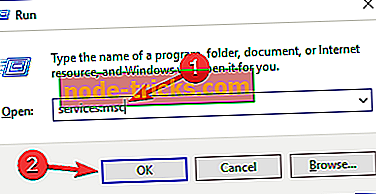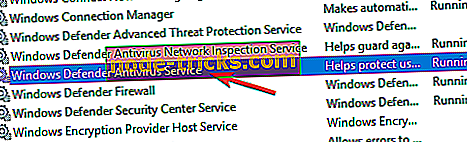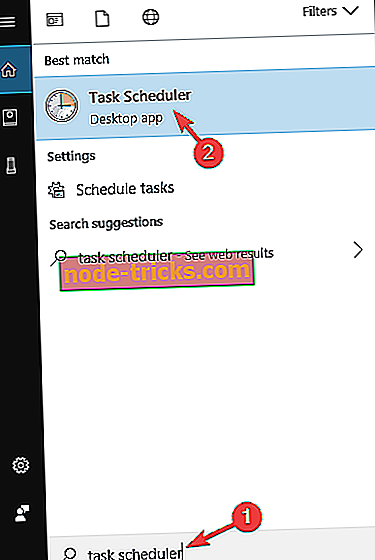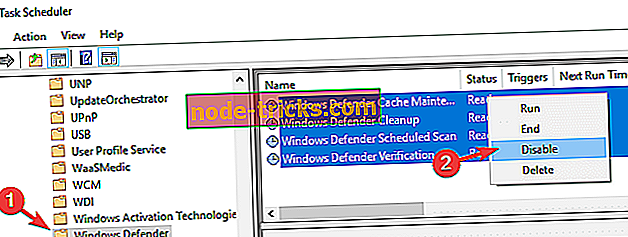Fix Fix: Kill Antimalware Service spustiteľný vo Windows 10
Microsoft Antimalware je antivírusový softvér, ktorý chráni váš systém pred útokmi škodlivého softvéru. Tento nástroj používa rovnaké definície vírusov a skenovacie jadro ako iné antivírusové produkty spoločnosti Microsoft, neustále sleduje aktivity na vašom počítači.
Microsoft Antimalware nainštaluje sériu súborov vo vašom systéme zameraných na ochranu počítača pred hrozbami. Niekedy má tento nástroj negatívny vplyv na výkonnosť používateľov, čo ich odinštalovalo.
Čoskoro si však uvedomia, že to nie je ľahká úloha, pretože sa zdá, že vždy zostáva skrytý súbor bežiaci na pozadí. Spustiteľný súbor Antimalware Service, MsMpEng.exe beží aj potom, čo používatelia odstránili nástroje AV od spoločnosti Microsoft, čo často viedlo k vysokému využitiu procesora.
Nechcem antimalware. […] Zatiaľ som sa snažil vypnúť program Windows Defender, ale proces stále beží. Moje posledné riešenie by bolo vymazanie MsMpEng.exe z C: Program FilesWindows Defender.
Ak sa ho pokúsim ukončiť zo Správcu úloh, hovorí sa, že operáciu nebolo možné dokončiť… Prístup bol odmietnutý. Naozaj nechcem, aby to bežalo a mám pocit, že spomaľuje môj počítač. Ako ho môžem vypnúť?
Tu je návod, ako zabiť Antimalware Service spustiteľný vo Windows 10
Spustiteľný súbor Antimalware Service je spojený s programom Windows Defender a mnoho používateľov systému Windows 10 nahlásilo problémy s týmto procesom. Keď už hovoríme o problémoch, toto sú niektoré bežné problémy, ktoré používatelia nahlásili:
- Antimalware Service Executable vypnúť Windows 10 - Existuje niekoľko spôsobov, ako vypnúť Antimalware Service spustiteľný na vašom Windows 10 PC, av tomto článku vám ukážeme tri rôzne metódy, ako to urobiť.
- Antimalware Service Spustiteľná vysoká pamäť, jesť pamäť, únik pamäte - Mnohí používatelia hlásili problémy s pamäťou v dôsledku tejto služby. Ak chcete problém vyriešiť, odporúča sa vypnúť program Windows Defender a skontrolovať, či sa problém vyrieši.
- Antimalware Service Spustiteľné vysoké využitie disku Win 10, vysoký procesor Windows 10 - Niekoľko užívateľov oznámilo vysoké využitie procesora a disku kvôli tejto chybe. Problém však môžete vyriešiť jednoducho nainštalovaním antivírusového programu tretej strany.
- Antimalware Service Executable Windows 8.1, Windows 7 - Problém s týmto procesom môže ovplyvniť Windows 8.1 a 7, ale aj keď nepoužívate Windows 10, mali by ste byť schopní problém vyriešiť jedným z našich riešení.
- Antimalware Service spustiteľný beží po celú dobu, spomaľuje počítač - Mnohí používatelia hlásili, že táto služba stále beží na svojom PC. Mali by ste však byť schopní opraviť to pomocou jedného z našich riešení.
- Antimalware Service Executable nemôže ukončiť úlohu - Ak nemôžete ukončiť túto úlohu na vašom PC, budete musieť vypnúť alebo odstrániť program Windows Defender z počítača, aby sa problém vyriešil.
Riešenie 1 - Vypnite program Windows Defender z Editora databázy Registry
- Stlačte kláves Windows + +, do vyhľadávacieho poľa zadajte príkaz regedit a stlačením klávesu Enter spustite Editor databázy Registry.
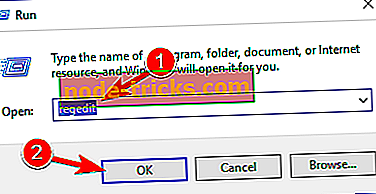
- Prejsť na: HKEY_LOCAL_MACHINE SOFTWARE Politika Microsoft Defender
- Kliknite pravým tlačidlom myši na program Windows Defender > vyberte položku Nový > DWORD.
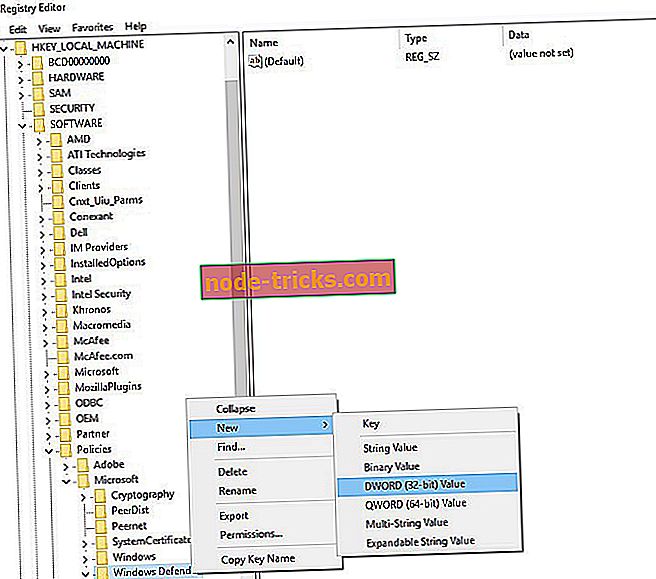
- Dvakrát kliknite na novovytvorený DWORD> názov DisableAntiSpyware > nastavte hodnotu na 1 .
Ak program Editor databázy Registry nemáte príliš rád, program Windows Defender môžete tiež vypnúť pomocou príkazového riadka . Pomocou príkazového riadka môžete zmeniť svoj register len s jedným riadkom kódu. Je to celkom jednoduché a môžete to urobiť podľa týchto krokov:
- Stlačením klávesu Windows + X otvorte ponuku Win + X. Z menu vyberte príkazový riadok (Admin) alebo PowerShell (Admin) .
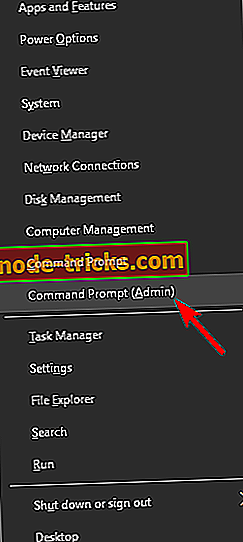
- Keď sa otvorí príkazový riadok, spustite príkaz REG ADD „hklm softvérová politika Microsoft Windows defender“ / v DisableAntiSpyware / t REG_DWORD / d 1 / f príkaz.

Po spustení tohto príkazu sa váš register zmení a program Windows Defender bude zakázaný. Použitie príkazového riadka na vypnutie programu Windows Defender je rýchlejšia metóda a ak ste pokročilý používateľ, môžete ho vyskúšať.
Rýchle riešenie na opravu rôznych problémov s PC
- Krok 1 : Stiahnite si tento nástroj na skenovanie a opravu počítača
- Krok 2 : Kliknite na tlačidlo „Start Scan“ (Spustiť skenovanie) a vyhľadajte problémy systému Windows, ktoré by mohli spôsobiť rôzne chyby v systéme Windows 10.
- Krok 3 : Kliknite na tlačidlo „Spustiť opravu“ a opravte všetky problémy.
Riešenie 2 - Použite Editor zásad skupiny
Podľa používateľov môžete zastaviť Antimalware Service Executable jednoducho vykonaním niekoľkých zmien vo vašej skupinovej politike. Je to pomerne jednoduché a môžete to urobiť podľa týchto krokov:
- Stlačte kláves Windows + R a zadajte gpedit.msc . Teraz stlačte kláves Enter alebo kliknite na tlačidlo OK . Spustí sa Editor politiky skupiny. Nezabúdajte, že Editor zásad skupiny nie je dostupný vo verziách Windows 10 pre domáce verzie, ale existuje spôsob, ako spustiť Editor zásad skupiny v domácich verziách systému Windows s malým trikom.
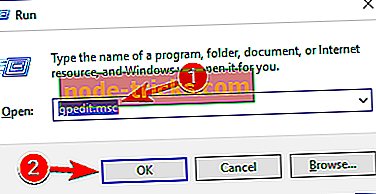
- V ľavej časti okna prejdite na položku Konfigurácia počítača / Šablóny na správu / Komponenty systému Windows / Windows Defender Antivirus / Rezidentná ochrana . V pravej časti okna dvakrát kliknite na Vypnúť ochranu v reálnom čase .
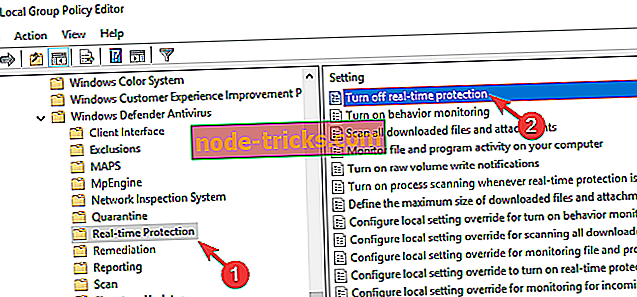
- Vyberte Enabled a kliknutím na Apply a OK uložte zmeny.
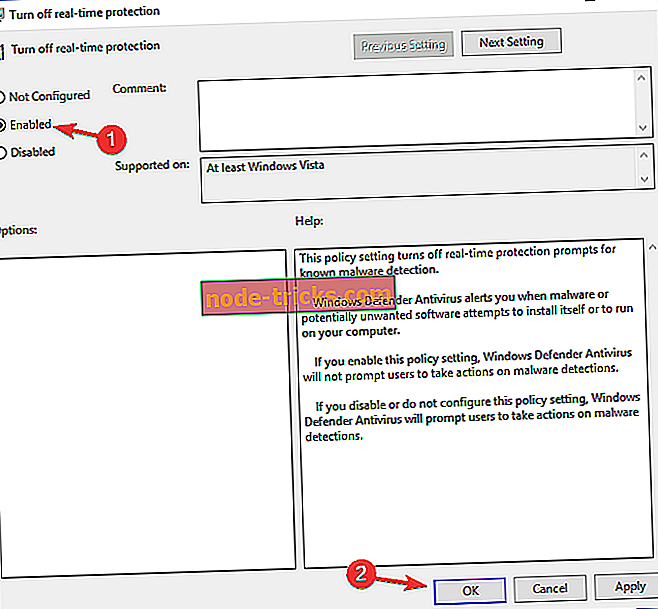
Po vykonaní tohto postupu bude program Windows Defender vypnutý, ako aj spustiteľný súbor Antimalware Service. Je tiež potrebné spomenúť, že toto riešenie zakáže antivírusovú ochranu na vašom PC, takže váš počítač bude zraniteľný. Aby ste ochránili svoj počítač, mali by ste používať túto metódu iba ako dočasné riešenie.
Riešenie 3 - Nainštalujte antivírus tretej strany
Spustiteľný súbor Antimalware Service je proces, ktorý úzko súvisí s programom Windows Defender. Program Windows Defender sa však nebude spúšťať vedľa antivírusu tretej strany, takže ak máte problémy s programom Antimalware Service Executable, možno budete chcieť nainštalovať antivírus tretej strany.
Existuje mnoho skvelých antivírusových nástrojov dostupných na trhu, ale najlepším riešením je vybrať si dobrý antivírus s minimálnym vplyvom na zdroje.
Panda je pravdepodobne najlepším antivírusom s nízkymi zdrojmi. Výber tohto antivírusu zníži zaťaženie procesora a pomôže vášmu systému dosiahnuť jeho najvyšší výkon.

Panda využíva cloudové spracovanie na ochranu PC, čím odstraňuje potrebu rozsiahlych aktualizácií softvéru a náročných skenov. Tu sú jeho najdôležitejšie funkcie:
- Antivírusová ochrana v reálnom čase
- Prevencia útokov Ransomware
- Bezpečné online nakupovanie a bankovníctvo
- Blokovanie nebezpečných webových stránok
- VPN pre súkromný anonymný prístup k internetu
Zistite, ktorá služba najlepšie vyhovuje vašim potrebám a získajte 50% zľavu.
- Získajte Panda Antivirus z oficiálnych stránok
Po nainštalovaní antivírusového programu tretej strany sa program Windows Defender automaticky vypne a váš problém by sa mal vyriešiť.
Riešenie 4 - Vypnite program Windows Defender
Ak máte problémy s programom Antimalware Service Executable, môžete ich vyriešiť vypnutím programu Windows Defender. Ide o pomerne jednoduchý proces a môžete to urobiť podľa týchto krokov:
- Stlačením klávesu Windows + I otvorte aplikáciu Nastavenia .
- Teraz prejdite na časť Aktualizácia a zabezpečenie .

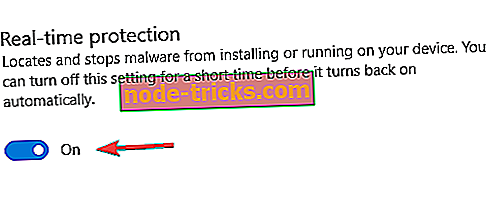
- V ponuke vľavo vyberte položku Windows Defender . Teraz v pravej časti okna kliknite na položku Otvoriť Centrum zabezpečenia programu Windows Defender .
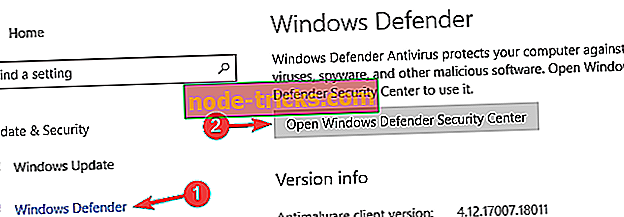
- Teraz sa objaví nové okno. Vyberte položku Ochrana pred vírusmi a hrozbami .
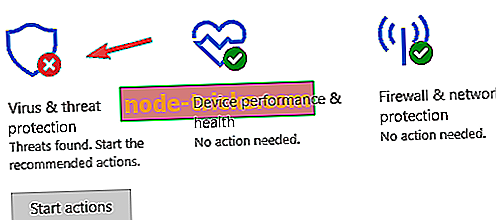
- Vyberte nastavenia ochrany pred vírusmi a hrozbami .
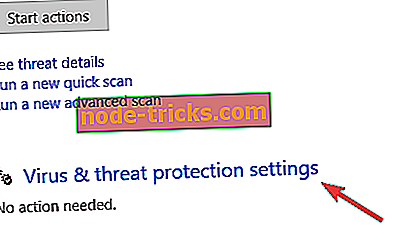
- Vypnúť ochranu v reálnom čase . Ak chcete, môžete tiež vypnúť všetky ostatné možnosti na tejto stránke.
Po vykonaní tohto kroku bude program Windows Defender vypnutý a nebudete mať žiadne ďalšie problémy s vykonateľným programom Antimalware Service.
Riešenie 5 - Odstráňte adresár programu Windows Defender
Podľa používateľov sa im podarilo problém vyriešiť pomocou Antimalware Service Executable jednoduchým odstránením adresára programu Windows Defender. Musíme uviesť, že program Windows Defender je základnou súčasťou systému Windows a jeho odstránením môžete spôsobiť, že sa objavia ďalšie problémy, takže tento adresár odstránite na vlastné riziko.
Pred odstránením adresára je vhodné vytvoriť zálohu súborov a bod obnovenia systému, aby ste mohli počítač ľahko obnoviť, ak sa niečo pokazí. Ak chcete odstrániť program Windows Defender, musíte vykonať nasledovné:
- Prejdite do adresára C: Program Files a vyhľadajte priečinok Windows Defender .
- Prevezmite vlastníctvo priečinka programu Windows Defender .
- Teraz odstráňte adresár programu Windows Defender .
Po odstránení tohto priečinka sa program Windows Defender odstráni z počítača a váš problém by sa mal vyriešiť. Majte na pamäti, že služba Windows Update nainštaluje program Windows Defender po každej aktualizácii, takže tento proces budete musieť zopakovať po každej aktualizácii.
Odstránenie základných komponentov systému Windows je riskantné riešenie určené pre pokročilých používateľov a nie sme zodpovední za žiadne nové problémy, ktoré sa môžu objaviť po odstránení adresára programu Windows Defender.
Riešenie 6 - Zastavte službu Windows Defender
Ak máte problémy s vykonateľným programom Antimalware Service, môžete problém vyriešiť jednoduchým vypnutím služby Windows Defender. Je to celkom jednoduché a môžete to urobiť podľa týchto krokov:
- Stlačením klávesu Windows + R otvorte dialógové okno Spustiť . Teraz zadajte services.msc a stlačte Enter alebo kliknite na OK .
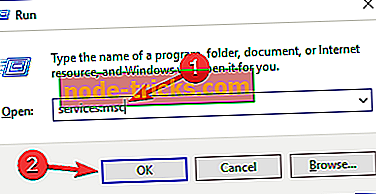
- Zobrazí sa okno Služby . Dvojitým kliknutím na službu Windows Defender Antivirus otvorte svoje vlastnosti.
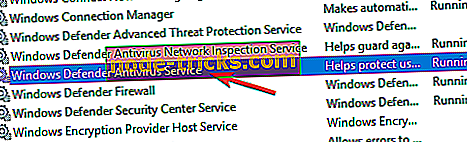
- Nastavte Typ spustenia na Automaticky a kliknutím na tlačidlo Zastaviť službu zastavte. Kliknutím na tlačidlo Apply (Použiť) a OK uložte zmeny.
Po vypnutí tejto služby by sa mal problém úplne vyriešiť.
Riešenie 7 - Vypnite naplánované úlohy
Aby program Windows Defender fungoval správne, museli byť naplánované určité úlohy, ktoré môžu spôsobiť problémy s vykonateľným programom Antimalware Service. Problém však môžete vyriešiť jednoducho vypnutím naplánovaných úloh. Postupujte takto:
- Stlačte kláves Windows + S a zadajte plánovač úloh . Teraz z ponuky vyberte Plánovač úloh .
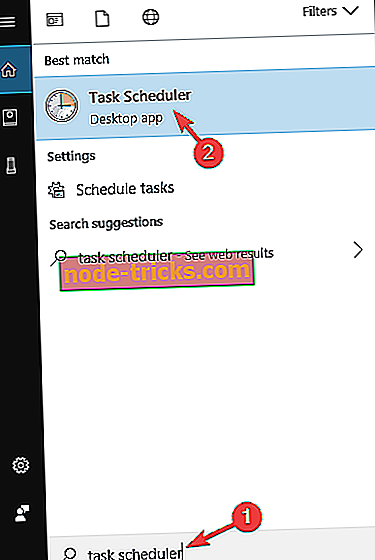
- Keď sa otvorí Plánovač úloh, v ľavej časti okna prejdite na položku Plánovač úloh> Microsoft> Windows> Windows Defender . V pravej časti okna by ste mali vidieť 4 dostupné úlohy. Vyberte všetky štyri úlohy a vypnite ich. Niektorí používatelia ich navrhujú odstrániť, takže to môžete skúsiť aj vy.
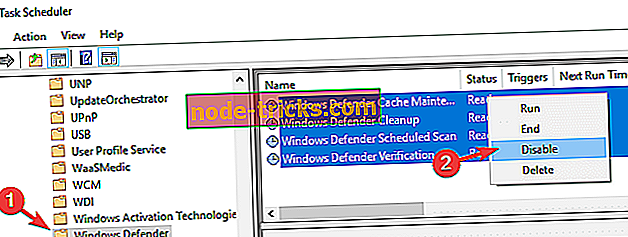
Keď tieto úlohy zakážete, problém s vykonateľným programom Antimalware Service by mal byť úplne vyriešený.
Aj keď sa rozhodnete vypnúť program Windows Defender, nenechávajte svoj systém nechránený. Tento článok môžete použiť na rozhodnutie, aký antivírusový softvér sa má nainštalovať.